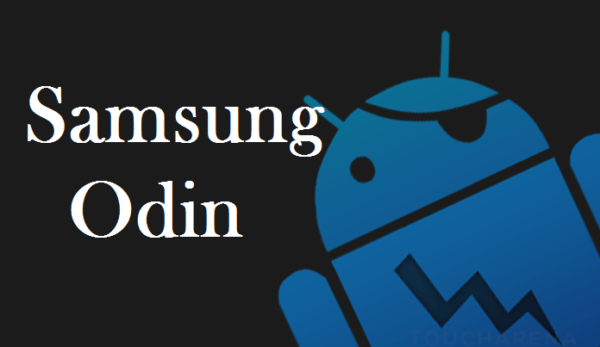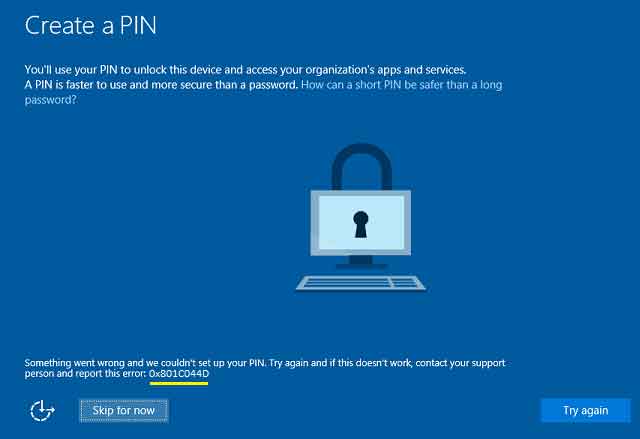iTunes вылетает при подключении iPhone

iTunes вылетает при подключении iPhone. iTunes Store продолжает вылетать на iPhone… исправлено. Вы сталкивались с подобными проблемами? Когда вы подключаете iPhone к компьютеру, iTunes должна автоматически начать синхронизацию компьютера с устройством.
Однако, если iTunes не может найти iPhone, в этой статье мы покажем вам, что делать, если iTunes зависает, когда компьютер не распознает iPhone.
Почему iTunes вылетает при подключении iPhone
Аналогичная ситуация может произойти, если вы сначала запустите iTunes, а затем подключите iPhone / iPod, а iPhone не подключится к ПК, пока устройство не будет отключено. Есть несколько вещей, которые могут привести к зависанию iTunes.
Программы для Windows, мобильные приложения, игры - ВСЁ БЕСПЛАТНО, в нашем закрытом телеграмм канале - Подписывайтесь:)
- Мультимедийные файлы ITunes могут отсутствовать или повреждены на используемом вами устройстве.
- Невозможно обновить iTunes до подключения iPod / iPhone.
- Ваша версия iPhone может быть несовместима с iTunes.
- Вы включили автоматическую синхронизацию в iTunes.
Если Windows не распознает iPhone, обновите компьютер.
Не подключайте iPhone к компьютеру.
- Откройте iTunes, но не подключайте iPhone к компьютеру.
- Выберите «Справка» в верхнем левом углу iTunes.
- Нажмите «Проверить наличие обновлений» и установите обновление iTunes, если оно доступно.
- Закройте приложение iTunes и перезагрузите компьютер после завершения обновления.
Обновите iTunes на MAC
Не подключайте iPhone к компьютеру.
- Щелкните значок Apple в Mac OS X и выберите «Обновления программного обеспечения».
- Выберите обновление для iTunes и установите его.
- После завершения обновлений перезагрузите компьютер.
Большинство людей исправляют зависание iTunes при подключении iPhone этими способами.
Отключите автосинхронизацию, если iTunes дает сбой при подключении iPhone
Одной из распространенных причин зависания iTunes при подключении iPhone может быть автоматическая синхронизация. Чтобы отключить автоматическую синхронизацию,
- Откройте iTunes, но не подключайте iPhone.
- Выберите «Изменить» из раскрывающегося меню в верхнем левом углу окна приложения iTunes и выберите «Настройки».
- В появившемся диалоговом окне выберите вкладку «Устройства» и установите флажок слева от «Запретить автоматическую синхронизацию iPod, iPhone и iPad».
- Нажмите «ОК». Подключите свои устройства и посмотрите, не вылетает ли iTunes по-прежнему.
Удалите все плагины iTunes
- Если вы используете Windows, откройте эту папку: “C: Users [nome utente] App Data Roaming Apple Computer iTunes iTunes Plug-in. ».
- Если вы используете Mac Os X, откройте эту папку: «/ Library / iTunes / iTunes Plug-in».
Затем вырежьте папку плагина iTunes и вставьте ее на рабочий стол. Откройте iTunes и подключите свой iPod / iPhone к компьютеру.
Запустите iTunes в безопасном режиме
Если iTunes не удалось подключиться к iPhone, запустите iTunes в безопасном режиме, чтобы узнать, продолжает ли iTunes сбой при подключении iPhone. Для этого просто одновременно нажмите Ctrl и Shift и дважды щелкните iTunes. Затем вы можете подключить свой iPhone к компьютеру, чтобы узнать, зависает ли iTunes. Если вы не смогли решить, вам просто нужно обратитесь в службу поддержки Apple.
Читайте также: Как понизить версию iOS
Программы для Windows, мобильные приложения, игры - ВСЁ БЕСПЛАТНО, в нашем закрытом телеграмм канале - Подписывайтесь:)